Videolardan/Fotoğraflardan GIF Oluşturun – Tüm Platformlarda Kanıtlanmış 5 Yöntemi Kontrol Edin
GIF'ler, şüphesiz çeşitli amaçlar için kullanılabilecek en iyi icatlardan biridir. Birçok kişi, internetteki destansı bir anı iletmek veya buna tepki vermek için videolardan veya fotoğraflardan bir GIF yapmayı sever. Ve çoğu GIF'i sosyal platformlarda ve yorum bölümlerinde bulabilirsiniz. Herhangi bir cihazdaki videolardan veya fotoğraflardan GIF oluşturmak nispeten kolaydır ve bir yol arıyorsanız doğru yerdesiniz. Bu gönderi size bunu yapmanın 5 yolunu verecek!
Kılavuz Listesi
Bölüm 1: Windows/Mac'teki Videolardan ve Fotoğraflardan GIF Yapmanın 3 Yolu Bölüm 2: iPhone/Android'de Videolardan ve Fotoğraflardan GIF Oluşturmanın 2 Yolu 3. Bölüm: Videolardan ve Fotoğraflardan GIF Oluşturma Hakkında SSSBölüm 1: Windows/Mac'teki Videolardan ve Fotoğraflardan GIF Yapmanın 3 Yolu
Bilgisayarınız, bir video veya fotoğraftan GIF oluşturmak için çeşitli yöntemler sunar. Bunu profesyonel masaüstü araçlarıyla veya basit bir çevrimiçi GIF oluşturucuyla yapabilirsiniz. Her iki durumda da, bu bölümde sizin için önerilen araçlar var!
1. Kolayca GIF Oluşturmak için AnyRec'te GIF Oluşturucu
AnyRec Video Converter Windows ve Mac'teki fotoğraflardan ve videolardan GIF'ler oluşturan bir masaüstü aracıdır. Ham klipler için sınırsız olarak düzenleyebileceğiniz, geliştirebileceğiniz, değiştirebileceğiniz ve öğe ekleyebileceğiniz kapsamlı düzenleme özelliklerine sahiptir. Diğer işlevler, resimlerin konumunu istediğiniz zaman değiştirmek veya değiştirmek ve sonucu dışa aktarmadan önce önizlemek için kontroller içerir. AnyRec Video Converter, dönüştürücü, sıkıştırıcı, güçlendirici, ses yükseltici ve diğerleri dahil olmak üzere farklı ortam dosyaları için daha güçlü seçenekler sunar!

Yüksek kaliteli çıktılar için AI teknolojisiyle fotoğraflardan GIF oluşturmak için mükemmel bir çözüm.
JPEG, PNG, MOV, MP4, GIF, MKV, AVI vb. dahil olmak üzere GIF oluşturmak için hiçbir dosya formatı sınırlaması yoktur.
Video codec'i, çözünürlük, kalite, yakınlaştırma modu ve döngü animasyonu için gelişmiş çıktı ayarları.
Yüksek çözünürlüklü GIF'ler oluşturmak için çözünürlüğü yükselterek ve parlaklığı optimize ederek video kalitesini iyileştirin.
100% Güvenli
100% Güvenli
Aşama 1.Resmi AnyRec web sitesini ziyaret edin ve Video Dönüştürücüdeki "İndir" düğmesine tıklayın. Kurulum istemlerini tamamladıktan ve yazılım açıldıktan sonra "Araç Kutusu" menüsüne gidin. Video veya fotoğraf kullanmak istiyorsanız "GIF Oluşturucu" seçeneğini seçin.
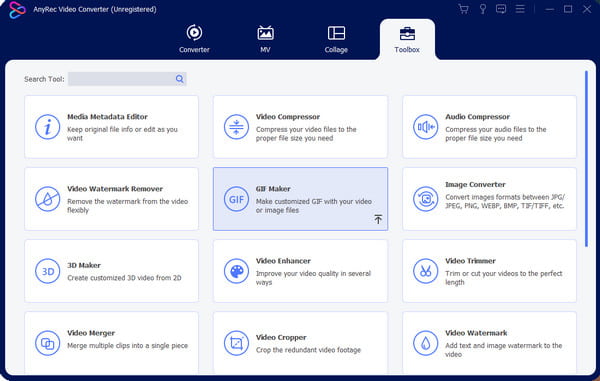
Adım 2.GIF oluşturmak için kullanmanız gereken malzemeyi seçtikten sonra düzenleme penceresinden daha fazlasını ekleyebilirsiniz. Kare başına saniyeyi düzenlemek için "Süreyi Değiştir" seçeneğini seçin. Veya kontrolleri kullanarak resimlerin sırasını değiştirin.
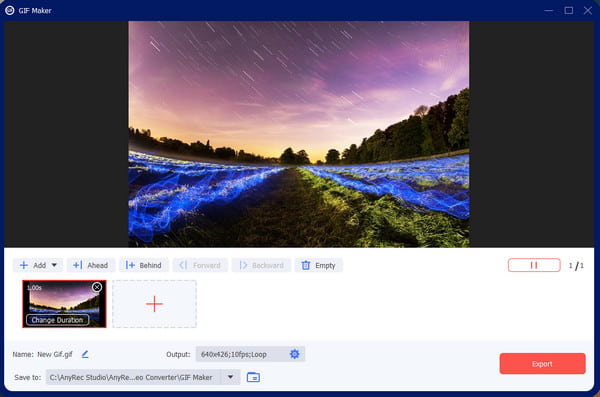
Aşama 3."Çıktı" ayarlarına gidin ve format, çözünürlük, kare hızı, yakınlaştırma modu ve döngü animasyonu dahil GIF ayarlarını değiştirin. Gelecekteki GIF'lere uygulanacak özel ayarı kaydetmek için aşağıdaki onay kutusunu işaretleyin. Düzenlemeden sonra kaydetmek için "Tamam" düğmesine tıklayın.

Adım 4.Varsayılan klasörü değiştirmek istiyorsanız "Şuraya Kaydet" menüsünden klasör yolunu seçin. Ardından GIF'i oluşturmak için "Dışa Aktar" düğmesini tıklayın. Seçilen klasör otomatik olarak pencerenizde görünecektir. İzleyin ve sosyal medya platformlarında paylaşın!

2. Tek Tıklamayla GIF Oluşturmak için Çevrimiçi GIPHY Aracı
GIPHY, tüm GIF'lerin bulunabileceği bir web sitesidir! İçerik, çıkartmalar, tepkiler ve eğlence dahil olmak üzere çeşitli kategorilere sahiptir. Web sitesinde ayrıca hayvanlar, anime ve memler gibi GIF'leri bulmanıza yardımcı olabilecek listeler bulunur. GIPHY, çıktıyı güzelleştirmek için renkli öğeler ve geçişler sağladığı için fotoğraflardan GIF oluşturmak için uygun bir araçtır. Ancak resimlerden GIF oluşturmak için GIPHY'yi nasıl kullanırsınız?
Aşama 1.Tarayıcınızda GIPHY'yi ziyaret edin ve arayüzün üst menüsünden "Oluştur" düğmesine tıklayın. Bilgi istemi penceresinden GIF seçeneğini seçin ve fotoğrafları yerel klasörden yükleyin. Web sitesi ayrıca devam etmeden önce bir hesap oluşturmanızı veya giriş yapmanızı isteyecektir.
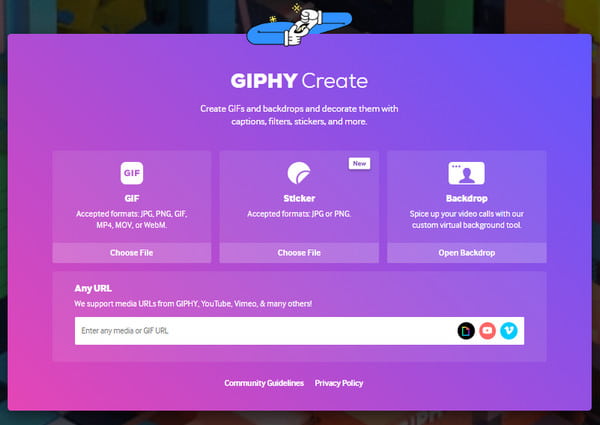
Adım 2.Yüklemeleri GIPHY'nin arayüzünde gördüğünüzde, GIF için bir başlık yazın ve bunu tercih ettiğiniz renk, stil ve animasyonla düzenleyin. Çıktıya eklenecek yerleşik çıkartmalar arasından seçim yapabileceğiniz "Çıkartmalar" bölümüne gidin. Diğer özellikler arasında filtreler ve farklı kalem şekilleriyle çizim işlevi de bulunur.
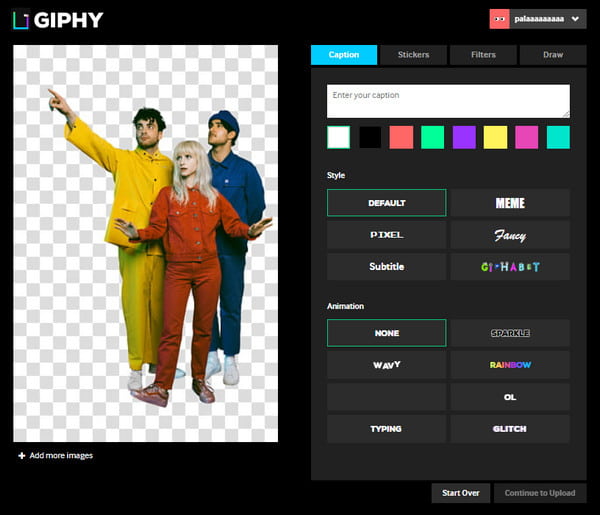
Aşama 3.Düzenlemeden sonra "Yüklemeye Devam Et" butonuna tıklayın. GIF'e etiketler ve kaynaklar girerek eserinize bilgi ekleyin. "Herkese Açık" seçeneğini açıp kapatarak GIF'i yayınlama seçeneğiniz vardır. Son olarak "GIPHY'ye Yükle" butonuna tıklayın ve GIF'i bilgisayarınıza kaydedin.
3. Kaliteli GIF Oluşturmak için Profesyonel Photoshop
Fotoğraflardan GIF oluşturmanın gelişmiş bir yolunu arıyorsanız, PC'nizde Adobe Photoshop kullanmak en iyisidir. Yazılım, kameralardan, mobil cihazlardan, DLSR'den ve video kliplerden alınan görüntülerle hızlandırılmış animasyon oluşturmak için iyi çalışır. Ancak Photoshop, GIF'ler için mükemmel bir araç olsa bile, özelliklerini kullanmadan önce yazılımı satın almanız gerekir. Photoshop öğrenerek zaman kaybetmek istemiyorsanız, işte onu GIF'ler için kullanmak için basit adım.
Aşama 1.Cihazınızda Photoshop'u açın ve arayüzün sol üst köşesindeki "Dosya" menüsüne gidin. Alt menüyü ortaya çıkarmak için imlecinizi İçe Aktar seçeneğinin üzerine getirin; "Video Karelerinden Katmanlara" seçeneğini seçin.
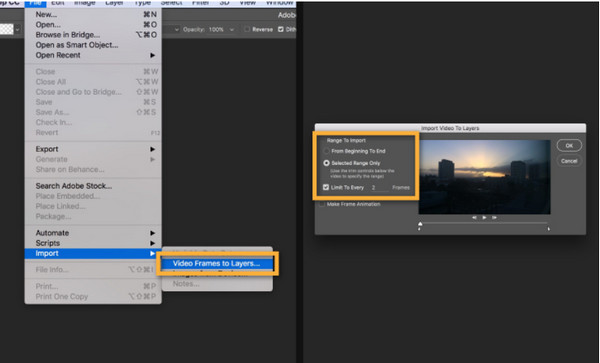
Adım 4.Klibin kullanmak istediğiniz bölümünü seçmeye devam edin. Diyalog kutusunda "Yalnızca Seçilen Aralık" seçeneğinin işaretlendiğinden emin olun. Videonun bir kısmını kestikten sonra "Kare Animasyonu Yap" seçeneğini işaretleyin ve "Tamam" butonuna tıklayarak kaydedin. GIF'i kaydetmek için "Dosya" menüsüne gidin ve "Dışa Aktar" seçeneğini seçin.
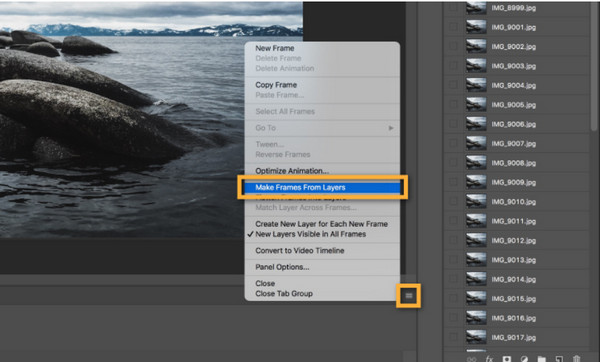
Bölüm 2: iPhone/Android'de Videolardan ve Fotoğraflardan GIF Oluşturmanın 2 Yolu
Genel olarak konuşursak, resimlerden GIF oluşturmak için akıllı telefonunuzu kullanmak bilgisayar kullanmaktan daha uygundur. Çoğu özçekim ve birden fazla çekim telefonunuzun kamerasıyla yapıldığından, bunları nasıl GIF'e dönüştüreceğinizi öğrenmeniz yeterlidir. Bu bölüm, mükemmel araçlarla mobil cihazlarda GIF yapmanın en iyi yollarını gösterecek.
1. iPhone Fotoğraf Uygulamasında Medya Dosyalarını GIF Olarak Ayarlayın
iPhone'unuzdaki tüm çekimlerde yaratıcı olmak istediğinizde, bunu yapmanın kolay bir yolu var. Bu yöntem, Canlı Fotoğraflar ve tek tek resimler gibi farklı fotoğraflar için geçerlidir. Ayrıca, GIF oluşturmanız için herhangi bir üçüncü taraf uygulama yüklemesi gerektirmez veya Canlı Fotoğrafları GIF'lere dönüştürün. Bunu genellikle cihazınızda varsayılan bir özellik olarak bulabilirsiniz. Resimlerin iPhone'da GIF'lere nasıl dönüştürüleceği ile ilgili aşağıdaki adımları izleyin.
Aşama 1.Sıfırdan GIF oluşturmak istiyorsanız, telefonunuzdaki "Kamera" uygulamasını açın ve üst menüden daire simgesine basarak "Canlı Fotoğraflar" özelliğini etkinleştirin. Kendiniz, manzara veya komik ifadeler olabilecek istediğiniz nesneyi yakalayın.
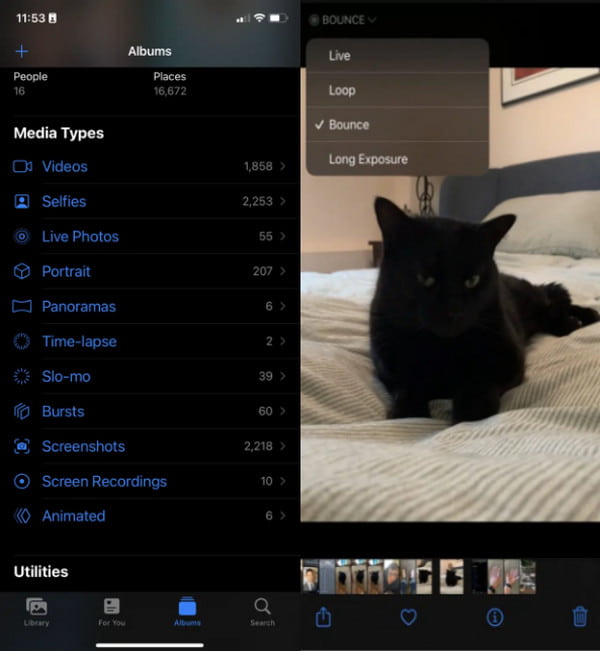
Adım 2.Daha sonra Fotoğraflar uygulamasına gidin ve "Medya Türleri" altında "Canlı Fotoğraflar" seçeneğini seçin. Ekranınızın sol üst köşesinden "Canlı" menüsünün açılır menüsünü açın. GIF geçişi için "Döngü veya Sıçrama" arasında seçim yapın ve işlem tamamdır! GIF'i iMessage veya AirDrop aracılığıyla arkadaşlarınızla paylaşın.
2. Android'de Kamera ile GIF'ler oluşturun
Android kullanıcıları, fotoğraflardan GIF oluşturmak için daha güçlü seçeneklere sahiptir; bu kısımda iki yöntemden birini deneyebilirsiniz. İlk seçenek, GIF'e dönüştürmek istediğiniz resimler için kullanılabilirken, ikinci seçenek fotoğraf çekmenize ve bunları doğrudan dönüştürmenize yardımcı olacaktır.
Galeri aracılığıyla Android'de GIF oluşturma adımları:
Aşama 1.Telefonunuzdaki Galeri uygulamasına gidin. Çoklu seçimi etkinleştirmek için bir resme uzun basın.
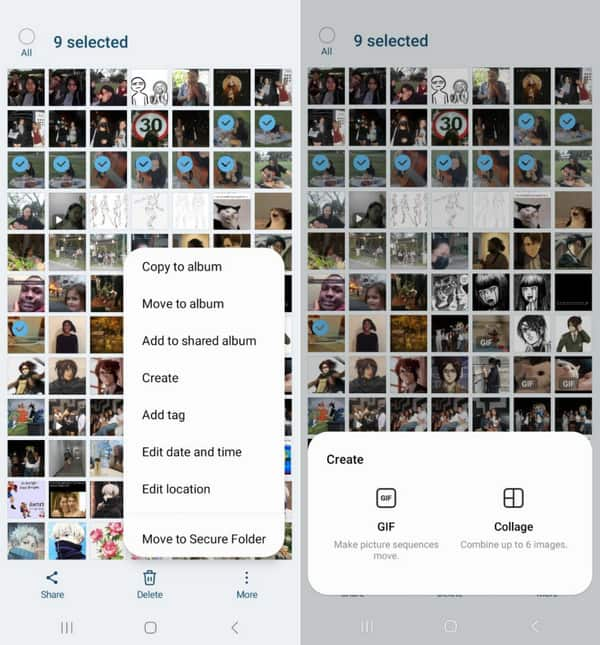
Adım 2.Resimler seçildikten sonra Diğer menüsüne gidin ve "Oluştur" düğmesine dokunun. "GIF" seçeneğine dokunun. Kırparak, filtreler uygulayarak ve çizerek kesimi düzenleyin. Bitirmek için "Kaydet" düğmesine dokunun.
Kamera aracılığıyla Android'de GIF oluşturma adımları:
Aşama 1.Telefonunuzda Kamera uygulamasını başlatın ve "Ayarlar"a gidin. "Kaydırma Deklanşörü" seçeneğine gidin ve "GIF Oluştur" seçeneğini seçin.
Adım 2.GIF yakalamak için kamera penceresine geri dönün ve deklanşör düğmesini aşağı kaydırın. Deklanşörü bıraktığınızda, GIF galerinize kaydedilir. Hızı artırmak veya en boy oranını değiştirmek için klibi düzenleyin. GIF'leri sosyal medyada kaydedin veya paylaşın.
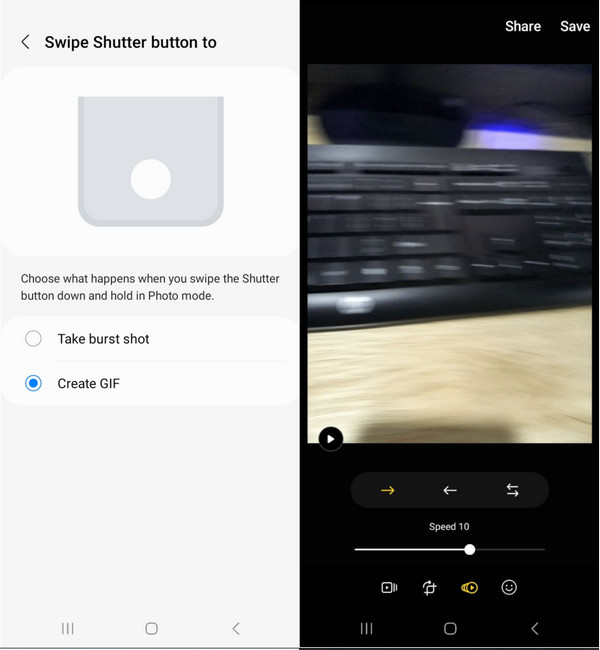
3. Bölüm: Videolardan ve Fotoğraflardan GIF Oluşturma Hakkında SSS
-
YouTube videolarından GIF'ler nasıl yapılır?
YouTube'daki bir videodan GIF'ler oluşturabilirsiniz. Öncelikle YouTube Videosunun URL'sini kopyalayın ve çevrimiçi GIPHY'ye gidin. "Oluştur" düğmesini tıklayın ve URL'yi "Herhangi bir URL" seçeneğine yapıştırın. Video klibin süresini seçin ve "GIPHY'ye Yükle" butonuna tıklayarak görevi tamamlayın.
-
Bir GIF büyük depolama alanı tüketir mi?
Evet. Kullanılan birden fazla fotoğraf nedeniyle GIF'ler dosya boyutunda daha büyük olabilir. Ayrıca JPG'den 2,4 kata kadar çok daha büyük olabilir. Animasyonlu GIF'ler ayrıca mobil cihazınızda 5 MB ve web'de 15 MB olabilir.
-
GIF'ler için en iyi çözünürlük nedir?
Fotoğraflardan GIF oluştururken 480 × 480 kullanabilirsiniz. En boy oranının kareye benzer şekilde ayarlanması da önemlidir, çünkü GIF sosyal platformlarda paylaşıldığında kesilebilir.
Çözüm
Videolardan ve fotoğraflardan nasıl GIF yapılacağını öğrendikten sonra yaratıcılık kısıtlanmaz. AnyRec Video Converter, ihtiyaçlarınız için güçlü araç setleri de gösterir. Ayrıca kırpabilir ve GIF'leri kırp AnyRec'in yardımıyla. Sınırsız medya düzenleme deneyimi için ücretsiz deneme sürümünü deneyin!
100% Güvenli
100% Güvenli
